レターの差し込み印刷を開始するには
レターの差し込み印刷
2015/11/21 23:54:53
Excelの住所録をデータファイルとして定型レターの差し込みを開始するには、[差し込み文書]タブの[差し込み印刷の開始]のなかから[レター]を選択し、宛先リストとしてExcelファイルを選択して、挿入したいフィールドを挿入します。
差し込み印刷の開始
- [差し込み文書]タブを選択します。
- [差し込み印刷の開始]グループの[差し込み印刷の開始]をクリックします。
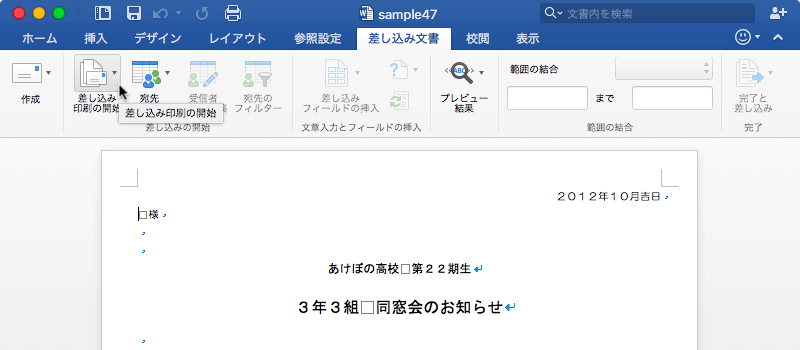
- [レター]を選択します。
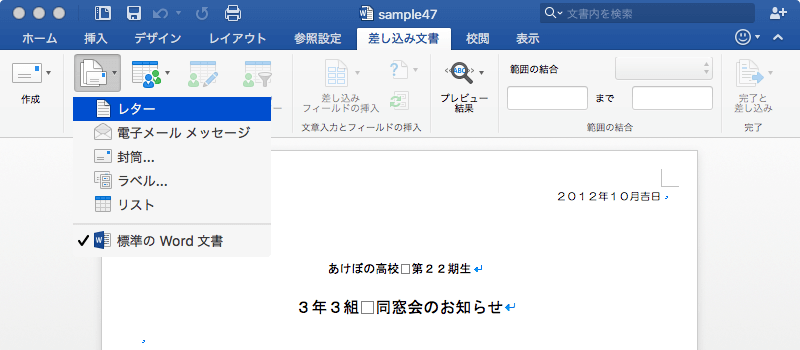
宛先リストの選択
- [宛先の選択]をクリックします。
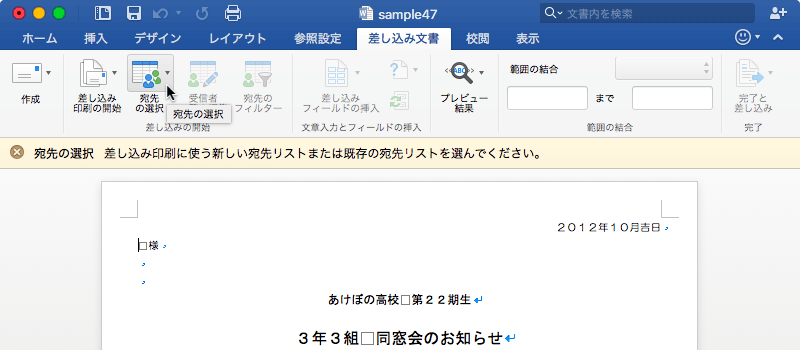
- [既存のリストを使用]を選択します。
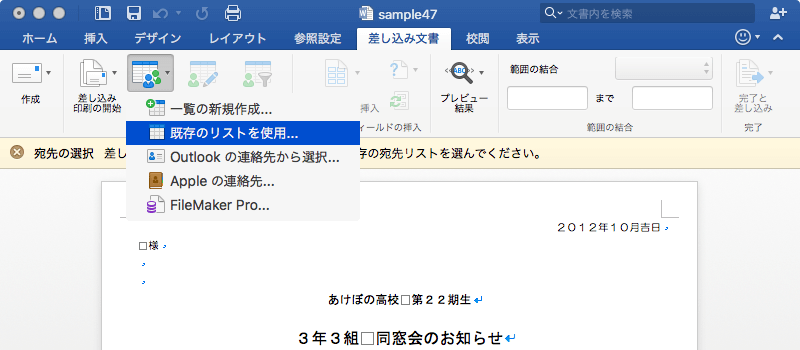
- [データファイルを選択してください。]ボックスが表示されたら[address.xlsx]を選択し、[開く]ボタンをクリックします。
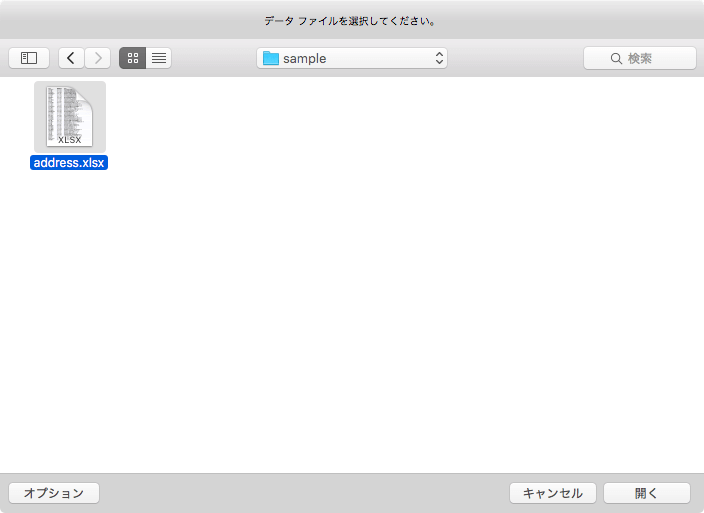
-
以下のメッセージが表示されたら[OK]ボタンをクリックします。

- [変換するシート]ボックスで[Sheet1]が選択されていることを確認して、[OK]ボタンをクリックします。

フィールドの挿入
- [文章入力とフィールドの挿入]グループの[差し込みフィールドの挿入]の▼をクリックします。
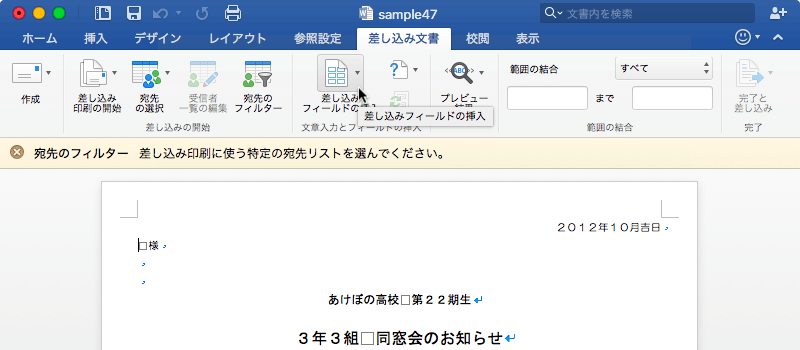
- [氏名]をクリックします。
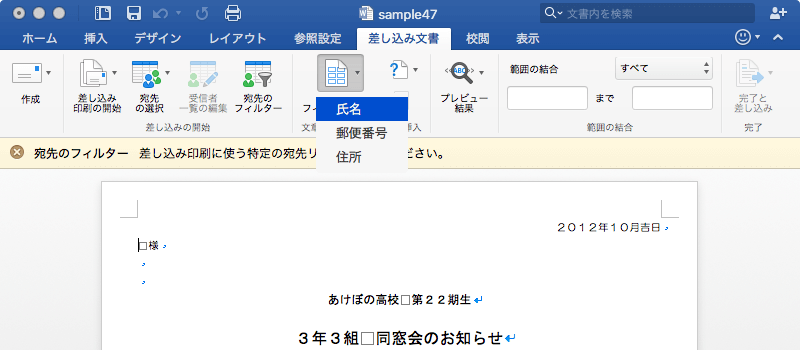
- カーソル位置に<<氏名>>が表示されました。
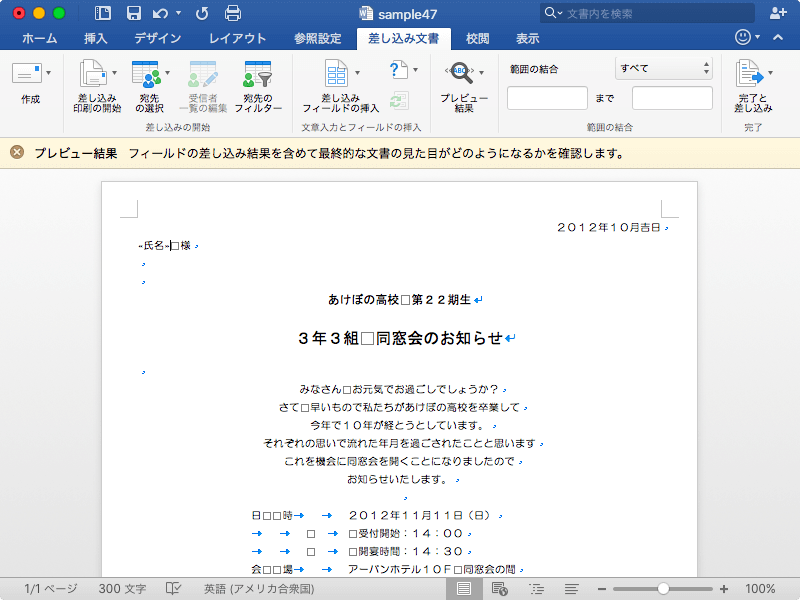
※執筆環境:Microsoft Word for Mac バージョン 15.16.0
スポンサーリンク
INDEX

